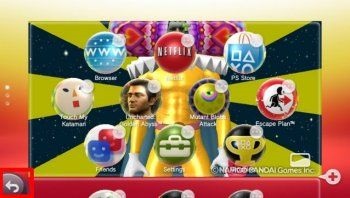Сьогодні ми поговоримо про те, як змінити зовнішній вигляд робочого столу на вашій PS Vita. До цього ми обговорювали. як перенести медіа файли на консоль і як продовжити життя батареї кишенькової приставки.
Хочете налаштувати під себе ваш робочий стіл, упорядкувати в потрібному порядку всі додатки? Тоді ми зараз швиденько розповімо вам як все це організувати.
Щоб поміняти зовнішність робочого столу «тапніте» на порожньому місці екрану і потримайте кілька секунд. Іконки трохи зменшаться, і у вас з'явиться кілька додаткових кнопок.
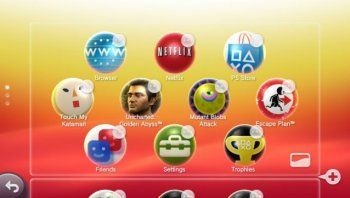
Тепер можна перетягувати іконки ігри та програми і розміщувати їх на робочому столі так, як вам завгодно. Якщо ви хочете розмістити додаток на іншому робочому столі, то перетягніть його до верхньої або нижньої частини екрану і потримайте там пару секунд. Якщо вам треба видалити додаток, то натисніть значок «. », Який є у кожної іконки, і з'явиться меню з можливими діями, але врахуйте, що стандартні програми PS Vita видалити не можна.
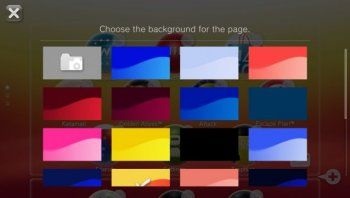
Якщо ви хочете додати ще один робочий стіл до вже наявних, то натисніть іконку «+», яка з'являється між сторінками. Якщо ви хочете видалити робочий стіл в PS Vita. то натисніть іконку «X», яка з'являється в лівому верхньому кутку, але тут варто пам'ятати, що дана опція буде можлива тільки коли робочий стіл абсолютно порожній.
Ну і, врешті-решт, ви можете поміняти фон кожного з робочих столів. Для цього треба натиснути іконку із зображенням хвилі праворуч знизу робочого столу. Після цього з'явиться меню з вибором стандартних фонових заливок. Якщо ви хочете використовувати в якості фону робочого столу фотографію, скріншот або будь-яку картинку, то вибирайте перший пункт із зображенням фотоапарата на сірому тлі. Вам покажуть список всіх зображень, які є на пристрої і ви зможете зробити свій вибір.
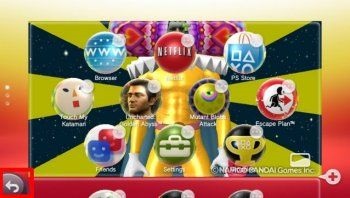
Сьогодні ми поговоримо про те, як змінити зовнішній вигляд робочого столу на вашій PS Vita. До цього ми обговорювали. як перенести медіа файли на консоль і як продовжити життя батареї кишенькової приставки.
Хочете налаштувати під себе ваш робочий стіл, упорядкувати в потрібному порядку всі додатки? Тоді ми зараз швиденько розповімо вам як все це організувати.
Щоб поміняти зовнішність робочого столу «тапніте» на порожньому місці екрану і потримайте кілька секунд. Іконки трохи зменшаться, і у вас з'явиться кілька додаткових кнопок.
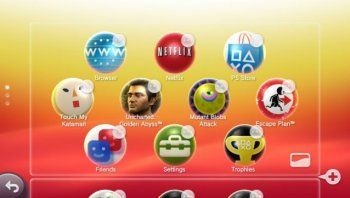
Тепер можна перетягувати іконки ігри та програми і розміщувати їх на робочому столі так, як вам завгодно. Якщо ви хочете розмістити додаток на іншому робочому столі, то перетягніть його до верхньої або нижньої частини екрану і потримайте там пару секунд. Якщо вам треба видалити додаток, то натисніть значок «. », Який є у кожної іконки, і з'явиться меню з можливими діями, але врахуйте, що стандартні програми PS Vita видалити не можна.
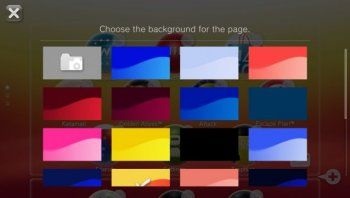
Якщо ви хочете додати ще один робочий стіл до вже наявних, то натисніть іконку «+», яка з'являється між сторінками. Якщо ви хочете видалити робочий стіл в PS Vita. то натисніть іконку «X», яка з'являється в лівому верхньому кутку, але тут варто пам'ятати, що дана опція буде можлива тільки коли робочий стіл абсолютно порожній.
Ну і, врешті-решт, ви можете поміняти фон кожного з робочих столів. Для цього треба натиснути іконку із зображенням хвилі праворуч знизу робочого столу. Після цього з'явиться меню з вибором стандартних фонових заливок. Якщо ви хочете використовувати в якості фону робочого столу фотографію, скріншот або будь-яку картинку, то вибирайте перший пункт із зображенням фотоапарата на сірому тлі. Вам покажуть список всіх зображень, які є на пристрої і ви зможете зробити свій вибір.